Πώς να ενεργοποιήσετε τις νέες διατάξεις Snap στο Windows 11 build 25300
Όπως ίσως έχετε ήδη μάθει από το αρχείο καταγραφής αλλαγών κατασκευής, το Windows 11 build 25300 περιλαμβάνει ένα σύνολο πειραματικών εφαρμογών διάταξης snap. Μπορεί να έχετε ή να μην έχετε ένα από αυτά εκτός συσκευασίας, αλλά υπάρχει επίσης μεγάλη πιθανότητα να μην δείτε την αλλαγή. Η Microsoft το έχει καταστήσει διαθέσιμο σε μια μικρή επιλεγμένη ομάδα Insiders. Ευτυχώς, μπορείτε να τα ενεργοποιήσετε χειροκίνητα και να κάνετε εναλλαγή μεταξύ τους.
Διαφήμιση
Ακολουθούν ορισμένες περισσότερες λεπτομέρειες σχετικά με αυτές τις νέες διατάξεις Snap. Στην έκδοση 25300 των Windows 11, υπάρχουν πολλές διαφορετικές θεραπείες snap layouts. Η Microsoft προσπαθεί να βελτιώσει την προσβασιμότητα και τη διαθεσιμότητα της διαχείρισης παραθύρων. Ορισμένες από τις παραλλαγές έχουν μικρότερο χρονικό όριο για την κλήση του Snap flyout για το κουμπί Μεγιστοποίηση. Μια άλλη παραλλαγή δείχνει το εικονίδιο της εφαρμογής του παραθύρου στο οποίο εργάζεστε, καθώς και μια γραμμή κειμένου που περιγράφει τη λειτουργία Snap.
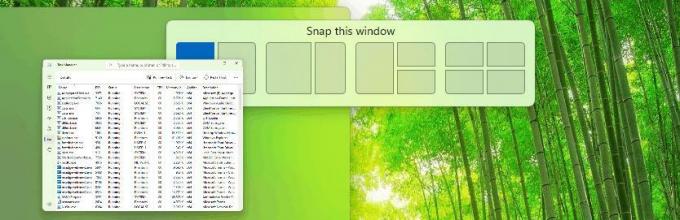
Δείτε πώς μπορείτε να ενεργοποιήσετε τη νέα δυνατότητα στο build 25300. Όπως με οποιοδήποτε κρυφές λειτουργίες σε εκδόσεις Insider, πρέπει να χρησιμοποιήσετε την εφαρμογή ViveTool.
Ενεργοποίηση New Snap Layouts στα Windows 11
- Κατεβάστε το ViveTool από το επίσημο Σελίδα GitHub.
- Εξαγάγετε τα αρχεία του από το αρχείο ZIP στο c:\vivetool ντοσιέ.
- Τύπος Νίκη + Χ στο πληκτρολόγιο και επιλέξτε Τερματικό (Διαχειριστής).
- Πληκτρολογήστε μία από τις παρακάτω εντολές και πατήστε Εισαγω.
-
c:\vivetool\vivetool /enable /id: 40851068- Απλώς προσθέτει έναν τίτλο που λέει "Snap this window".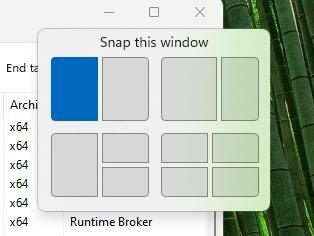
-
c:\vivetool\vivetool /enable /id: 40851068 /παραλλαγή: 1- δεν προσθέτει τον τίτλο, αλλά μειώνει το χρονικό όριο για να εμφανιστεί το πρότυπο διάταξης Snap. -
c:\vivetool\vivetool /enable /id: 40851068 /παραλλαγή: 2- προσθέτει τον τίτλο «Κλείσιμο αυτού του παραθύρου» και το εικονίδιο της εφαρμογής στη θέση διάταξης κουμπώματος.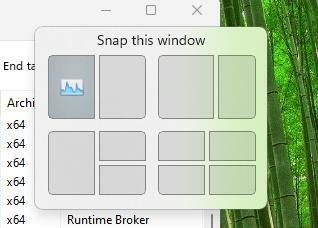
-
c:\vivetool\vivetool /enable /id: 40851068 /παραλλαγή: 3- συνδυάζει την παραλλαγή 1 και 2. Εμφανίζει το εικονίδιο του τίτλου και του παραθύρου της εφαρμογής και ανοίγει με το δείκτη του ποντικιού πιο γρήγορα.
-
- Κάντε επανεκκίνηση των Windows 11 για να εφαρμόσετε την αλλαγή.
Τελείωσες!
Για να αναιρέσετε την αλλαγή, αντικαταστήστε το /enable με το /disable στην πρώτη εντολή και εκτελέστε το σε an υπερυψωμένο τερματικό των Windows:
c:\vivetool\vivetool /disable /id: 40851068
Μετά την επανεκκίνηση των Windows 11, οι νέες Διατάξεις Snap θα απενεργοποιηθούν.
Χάρη σε PhantomOfEarth για να μοιραστούν τα ευρήματά τους.
Αν σας αρέσει αυτό το άρθρο, κοινοποιήστε το χρησιμοποιώντας τα παρακάτω κουμπιά. Δεν θα πάρει πολλά από εσάς, αλλά θα μας βοηθήσει να αναπτυχθούμε. Ευχαριστώ για την υποστήριξη!
Διαφήμιση


